在现代服务器运维中,远程管理能力至关重要,当物理接触服务器(如使用KVM)变得不切实际或不可能时,通过SSH进行网络重装操作系统便成了一项强大而必要的技能,本文将详细介绍如何在CentOS系统中,利用SSH连接实现网络的远程重装,整个过程无需物理干预,旨在为系统管理员和开发者提供一份清晰、可靠的实践指南。

准备工作:不可或缺的前置步骤
在开始任何重装操作之前,周密的准备是确保成功和避免灾难性数据丢失的关键。
数据备份:这是整个流程中最重要的一步,网络重装会格式化硬盘,所有数据将被永久清除,请务必通过
scp、rsync或其他备份工具,将服务器上所有重要数据(网站文件、数据库、配置文件、用户数据等)完整备份到远程服务器或本地存储,请牢记“数据无价,操作需谨慎”。获取root权限:整个重装过程需要最高权限来执行命令、修改引导配置和挂载设备,请确保您拥有当前系统的root用户权限,或具有sudo权限的用户。
确认网络环境:服务器必须拥有一个稳定且可用的公网IP地址,确保您的防火墙(包括系统内部的
firewalld/iptables和云服务商的安全组)允许VNC(通常为5900端口系列)的入站连接,因为安装过程需要通过VNC图形界面进行。准备安装源:您需要一个CentOS的安装镜像(ISO文件)的URL地址,使用官方镜像站的链接是最佳选择,速度和稳定性都有保障,可以从CentOS官方或国内知名镜像站(如阿里云、清华大学镜像站)获取。
安装VNC客户端:在您的本地计算机上,需要安装一个VNC客户端软件,例如RealVNC Viewer、TightVNC等,用于连接服务器的图形化安装界面。
操作指南:一步步实现SSH网络重装
准备工作就绪后,我们便可以开始实际的重装操作,其核心原理是:在当前运行的系统中下载一个微型救援系统,将其写入内存并设置下次开机从该救援系统启动,重启后通过VNC连接到救援系统,再从救援系统启动正式的安装程序。
第一步:加载救援环境

通过SSH登录到您当前的CentOS服务器,我们需要下载并执行一个网络重装脚本,这类脚本有很多,例如moefm.org提供的InstallNET.sh脚本,它支持多种Linux发行版的网络重装。
# 下载脚本 wget --no-check-certificate -qO InstallNET.sh 'https://moeclub.org/attachment/LinuxShell/InstallNET.sh' && chmod a+x InstallNET.sh # 执行脚本,加载救援模式 # --auto 参数表示自动选择一些默认选项 # -d 参数表示指定VNC密码,'YourVNCPassword' bash InstallNET.sh --auto -d 'YourVNCPassword'
执行上述命令后,脚本会自动下载必要的文件,修改GRUB引导配置,并设置一个临时的VNC密码,脚本执行完毕后,会提示您服务器即将重启。
第二步:重启并连接VNC
按照提示,重启服务器。
reboot
服务器重启后,将不再加载原有的CentOS系统,而是进入我们刚刚加载的内存救援系统,您需要使用之前设置的VNC密码和VNC客户端,连接到服务器的IP地址和VNC端口,脚本会给出具体的VNC连接信息,IP:1 或 IP:5901,在VNC Viewer中,您需要输入 服务器IP:端口号(如 45.67.89:1)。
第三步:在VNC中执行安装
成功连接VNC后,您将看到一个图形化的界面,这便是Anaconda安装程序,接下来的步骤与使用ISO镜像在物理机上安装CentOS非常相似。
- 选择语言:选择您偏好的语言,如“English”或“中文简体”。
- 安装位置:这是最关键的一步,点击“INSTALLATION DESTINATION”。
- 在磁盘选择界面,勾选您的服务器硬盘。
- 在分区方案中,选择“I would like to make additional space available”或直接选择“Custom”(自定义)进行手动分区。
- 强烈建议手动分区,删除所有旧分区,然后创建新的分区,一个典型的分区方案如下表所示:
| 挂载点 | 文件系统类型 | 大小建议 | 描述 |
|---|---|---|---|
| /boot | ext4 | 1GB | 引导分区,存放启动文件 |
| swap | swap | 2GB或等于内存大小 | 交换分区,当物理内存不足时使用 |
| ext4 或 xfs | 剩余所有空间 | 根分区,整个系统的根目录 |
- 网络和主机名:点击“NETWORK & HOST NAME”,确保网络连接已开启,并设置一个合适的主机名。
- 设置Root密码:点击“ROOT PASSWORD”,为您的新系统设置一个强密码。
- 开始安装:完成所有配置后,点击右下角的“Begin Installation”按钮,安装程序将自动格式化磁盘、复制文件并进行配置,这个过程的时间取决于您的网络速度和服务器性能。
第四步:完成安装并重启

安装进度条到达100%后,点击“Reboot”按钮,服务器将重启,并从新安装的硬盘系统启动,您可以断开VNC连接。
重装后配置:确保系统步入正轨
服务器重启后,一个全新的CentOS系统就诞生了,您需要再次通过SSH,使用新设置的root密码登录到新系统。
- 验证系统:执行
cat /etc/centos-release确认系统版本。 - 配置网络:检查网络配置是否正确,确保网络在开机后能自动连接,可以使用
ip a查看IP地址,ping命令测试外网连通性。 - 更新系统:执行
yum update -y更新系统软件包到最新版本。 - 安装必要软件:根据您的需求,安装基础工具,如
wget,vim,git等。 - 恢复数据:将之前备份的数据逐步恢复到新系统中。
相关问答 (FAQs)
问题1:如果在重启后无法通过VNC连接到服务器怎么办?
解答:VNC连接失败通常有几个原因,请检查您本地计算机的防火墙是否阻止了VNC客户端的出站连接,也是最常见的原因,是服务器端的防火墙或云服务商的安全组规则没有放行VNC端口(通常是5900、5901等),您需要在重装前,在当前系统中通过 firewall-cmd 或 iptables 添加相应规则,或在云控制台的安全组中放行TCP 5900-5909端口范围的入站流量,请确认您在VNC客户端中输入的IP地址和端口号(如 IP:1)是正确的。
问题2:能否完全通过命令行(无VNC)进行网络重装?
解答:可以,但这需要更高级的配置,例如使用Kickstart文件,Kickstart是Red Hat系列系统(包括CentOS)的一种自动化安装方式,您需要预先创建一个包含所有安装指令(如分区、软件包选择、网络配置、root密码等)的ks.cfg文件,并将其放在一个可通过网络访问的位置(如HTTP服务器),然后在启动救援系统后,通过内核参数指定Kickstart文件的URL,安装程序便会自动读取该文件并完成无人值守安装,这种方式非常适合批量部署或需要高度自动化的场景,但其前期准备工作比VNC图形化安装要复杂得多。
【版权声明】:本站所有内容均来自网络,若无意侵犯到您的权利,请及时与我们联系将尽快删除相关内容!

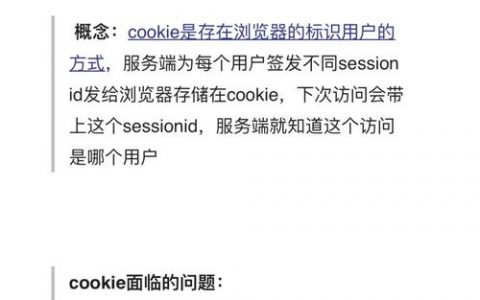
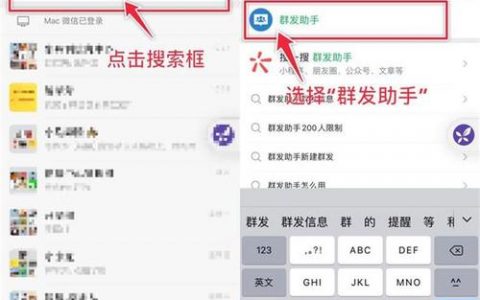
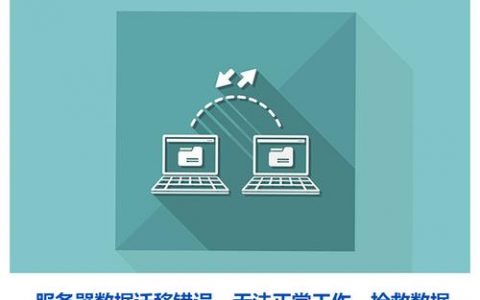


发表回复